Jeśli odsuwasz się od komputera, to tymoże chcieć zablokować go ze względów bezpieczeństwa, aby nie został naruszony przez przechodniów, szczególnie jeśli jesteś w biurze lub w miejscu publicznym, ten post będzie przydatny, jeśli szukasz rozwiązania tego problemu, postaramy się powiedzieć niektóre kroki bez potrzeby używania oprogramowania, dzięki czemu można szybko i łatwo je wykonać, aby zachować bezpieczeństwo.
Oto kilka różnych sposobów na zablokowanie komputera.
1. Za pomocą klawiatury
Jest to zdecydowanie najprostszy sposób na zablokowanie systemu Windows Xp, wystarczy przytrzymać klawisz Windows i litera „L” klawisz na dowolnej klawiaturze zgodnej z Microsoft, ale ten krok nie zadziała, jeśli nie masz zgodnej klawiatury Microsoft z klawiszem Windows.

2. Przez skrót
Jeśli z jakiegokolwiek powodu nie możesz wykonać powyższego kroku, możesz użyć tego kroku jako alternatywy, wystarczy utworzyć skrót, klikając prawym przyciskiem myszy pulpit, jak pokazano na poniższym obrazku.

Wystarczy skopiować i wkleić wspomniany kod w wierszu polecenia „rundll32.exe user32.dll, LockWorkStation ’i naciśnij KOLEJNY.

Możesz nazwać ten skrót dowolną nazwą, nazwałem go ZAMEK, dzięki czemu jest łatwo rozpoznawalny.
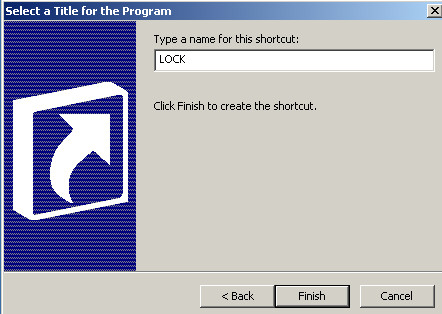
Wystarczy dwukrotnie kliknąć ikonę, aby zablokować komputer. Możesz także zmienić ikonę tego skrótu, aby wyglądał prezentacyjnie na pulpicie. Wystarczy przejść do nieruchomości, następnie kliknij Zmień ikonę kartę i wybierz plik shell32.dll, to jest w windows / system32 teczka.

3. Za pomocą wiersza poleceń
Ten krok jest podobny do poprzedniego, wszystko co musisz zrobić, to wpisać ten sam kod w wierszu poleceń. Otwórz wiersz poleceń albo z menu startowelub otwarcie BIEGAĆ tab i wpisz CMD i po prostu wklej kod „rundll32.exe user32.dll, LockWorkStation„W wierszu polecenia.

4. Przez plik wsadowy
Tworzenie pliku wsadowego jest dość łatwe, otwórz plik NOTEPADi łatwo wpisz następujące polecenie.
@echo wyłączone
rundll32.exe user32.dll, LockWorkStation
cls

I po prostu zapisz ten plik z rozszerzeniem .NIETOPERZ jak pokazano na zdjęciu poniżej,

I za każdym razem, gdy chcesz zablokować komputer, kliknij dwukrotnie ten plik BAT, a komputer zostanie zablokowany.
Nie powinienem kończyć tego artykułu, mówiąc tojeśli twoje konto domeny nie jest chronione hasłem, każdy może uzyskać dostęp do twojego konta użytkownika, nawet jeśli zablokowałeś komputer, więc chroń swoje konto hasłem. Możesz zmienić lub dodać hasło, wprowadzając Panel sterowania, następnie Konto użytkownika, Zmień lub dodaj hasło.
UWAGA: Szybkie przełączanie użytkownika odgrywa również ważną rolę w blokowaniu komputera, jeślijest włączony, zablokowanie komputera dowolną metodą otworzy ekran powitalny, a zablokowanie nie wpłynie na twoje bezpieczeństwo. Jeśli nie wiesz, czy szybkie przełączanie użytkowników jest włączone lub wyłączone na komputerze, kliknij dwukrotnie Panel sterowania, a następnie wejdź w Konta użytkowników a następnie kliknij Zmień sposób logowania lub wylogowywania użytkownika patka.
Mam nadzieję, że nie umknęło mi nic ani żaden krok polegający na łatwym i bezpiecznym zamykaniu okien. Podziel się swoimi przemyśleniami w sekcji komentarzy.













Komentarze